

Arcserve Backup ermöglicht es Ihnen, D2D/UDP-Wiederherstellungspunkte zu sichern und die Daten auf Arcserve Backup-Datenträgern zu speichern. Die D2D/UDP-Wiederherstellungspunkte werden auf Arcserve Backup-Datenträgern als RAW-Sitzungen gespeichert.
Arcserve Backup ermöglicht es Ihnen, Arcserve UDP-Daten auf Datei-, Ordner- und Anwendungsebene in Bezug auf Microsoft SQL Server- und Microsoft Exchange Server-Anwendungen wiederherzustellen. Wenn Sie individuelle E-Mail-Nachrichten aus dem Postfach von Exchange GRT-aktivierten Sicherungen wiederherstellen möchten, stellen Sie die RAW-Sitzungen auf dem D2D/UDP-Server wieder her, und verwenden Sie anschließend D2D/UDP, um die individuellen E-Mail-Nachrichten der Exchange GRT-Sitzungen am D2D/UDP-Server wiederzuherstellen. Um individuelle E-Mail-Nachrichten wiederzuherstellen, öffnen Sie die D2D/UDP-Startseite und suchen Sie nach wiederhergestellten RAW-Sitzung, um die Objekte zu finden, die Sie wiederherstellen möchten.
Die RAW-Sitzungen können auch verwendet werden, um Bare-Metal-Recovery (BMR) von D2D/UDP-Servern auszuführen. Bei der Verwendung der RAW-Sitzungen, ist der BMR-Prozess in zwei Schritte aufgeteilt:
Hinweis: For information about recovering files and folders and performing BMR on D2D/UDP servers, see the D2D/UDP documentation.
Beachten Sie Folgendes:
Beispiel: E:\restore is the alternative location.
E:\restore\VSTORE\<Ursprüngliche Sitzungsnummer>\
E:\restore\CATALOG\<Ursprüngliche Sitzungsnummer>\
Die unten aufgelisteten Schritte beschreiben, wie Sie die folgenden Wiederherstellungen ausführen sollten:
Hinweis: Die folgenden Schritte beschreiben, wie sie Jobs mit der Methode "Wiederherstellung nach Sitzung" übergeben können. Das Wiederherstellen von agentenbasierten und agentenlosen D2D/UDP-Knoten mit der Methode "Wiederherstellung nach Baumstruktur" ist mit der Methode für alle anderen Datentypen identisch. Weitere Informationen zur Methode "Wiederherstellung nach Baumstruktur" finden Sie unter "Wiederherstellen von Daten".
Folge diesen Schritten:
Klicken Sie im Menü "Schnellstart" auf "Wiederherstellen".
Das Fenster "Wiederherstellungs-Manager" wird geöffnet.
Die Sitzungen werden in der Sitzungsstruktur angezeigt.
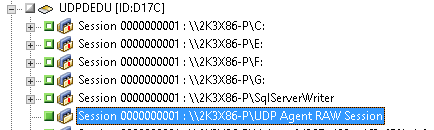
Klicken Sie auf das Kontrollkästchen neben de RAW-Sitzung.
Click the Destination tab.
Die Zieloptionen werden angezeigt.
Klicken Sie auf die Registerkarte "Ablaufplan".
Die Ablaufplanoptionen werden angezeigt.
Hinweis: For more information, see Global Restore Options.
Das Dialogfeld "Datenträger wiederherstellen" wird geöffnet und zeigt eine Liste der Datenträger an, die benötigt werden, um den Vorgang auszuführen.
The Session User Name and Password dialog opens.
The Submit Job dialog opens.
Der Job wird übergeben.
Nachdem der Wiederherstellungsjob abgeschlossen wurde, verwenden Sie die Sitzungen, die Sie an einem alternativen Speicherort wiederhergestellt haben, um die D2D/UDP-Daten wiederherzustellen.
|
Copyright © 2017 |
|